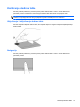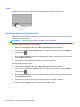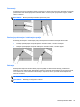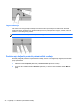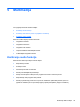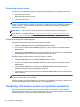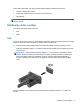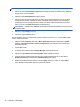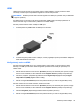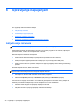HP Notebook User Guide - Linux
Table Of Contents
- Dobro došli
- Upoznajte svoj računar
- Umrežavanje
- Tastatura i pokazivački uređaji
- Multimedija
- Upravljanje napajanjem
- Isključivanje računara
- Podešavanje opcija napajanja
- Korišćenje napajanja na bateriju
- Prikaz preostalog punjenja baterije
- Umetanje ili uklanjanje baterije
- Punjenje baterije
- Produžavanju veka trajanja baterije
- Upravljanje niskim nivoom napunjenosti baterije
- Identifikacija niskog nivoa napunjenosti baterije
- Otklanjanje niskog nivoa napunjenosti baterije
- Otklanjanje niskog nivoa napunjenosti baterije kada postoji spoljašnje napajanje
- Otklanjanje niskog nivoa napunjenosti baterije kada postoji napunjena baterija
- Otklanjanje niskog nivoa napunjenosti baterije kada ne postoji spoljašnje napajanje
- Otklanjanje niskog nivoa napunjenosti baterije kada računar ne može da izađe iz režima hibernacije
- Očuvanje baterijskog napajanja
- Skladištenje baterije
- Odlaganje upotrebljene baterije
- Zamena baterije
- Korišćenje spoljašnjeg napajanja naizmeničnom strujom
- Disk jedinice
- Spoljne kartice i uređaji
- Memorijski moduli
- Bezbednost
- Izrada rezervnih kopija i oporavak
- Computer Setup (Podešavanje računara) (BIOS) i Advanced System Diagnostics (Napredna dijagnostika si ...
- MultiBoot
- Rešavanje problema i podrška
- Rešavanje problema
- Računar ne može da se uključi
- Ekran računara je prazan
- Softver ne radi na uobičajen način
- Računar je uključen, ali se ne odaziva
- Računar je neobično topao
- Spoljni uređaj ne radi
- Bežična mrežna veza ne radi
- Optički uređaj se ne otvara radi uklanjanja CD-a, DVD-a
- Računar ne otkriva optičku disk jedinicu
- Disk se ne reprodukuje
- Film se ne vidi na spoljnom ekranu
- Proces narezivanja diska ne počinje ili se prekine pre izvršenja
- Kontaktiranje korisničke podrške
- Nalepnice
- Rešavanje problema
- Čišćenje računara
- Specifikacije
- Elektrostatičko pražnjenje
- Indeks
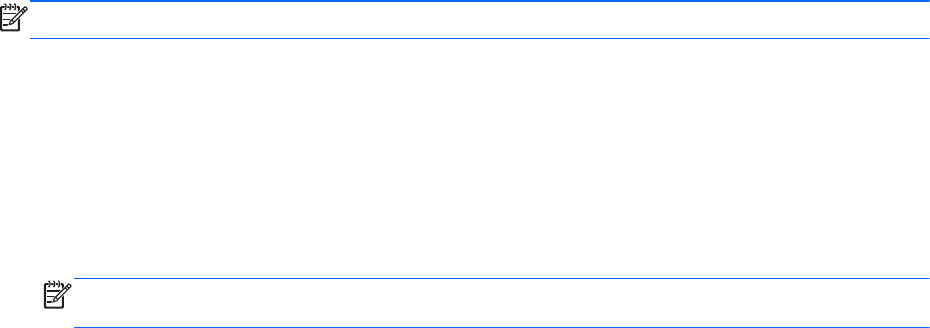
NAPOMENA: Ukoliko imate AMD karticu, sledite uputstva iz sledećeg odeljka.
1. Kliknite na ikonu Gnome Display Applet (Gnome aplet za ekran) na sistemskoj traci zadataka,
krajnje desno na traci zadataka.
2. Izaberite stavku Detect Monitors (Otkrij monitore).
3. Kliknite na radio dugme On (Uključeno) sa desne strane rasporeda ekrana. Ako se ne otkrije
podrazumevani monitor, podesite rezoluciju i učestalost osvežavanja pomoću specifikacija
spoljašnjeg monitora. Po želji promenite rotaciju. Ako ekran zahteva preslikavanje, potvrdite
izbor u polju za potvrdu Mirror Screens (Preslikaj ekrane).
NAPOMENA: Izaberite stavku Default (Podrazumevano) da biste spoljašnji monitor promenili
u položeni režim.
4. Kliknite na dugme Apply (Primeni).
5. Kliknite na dugme Close (Zatvori).
Ako se spoljašnji monitor ne otkrije kada pritisnete kombinaciju tastera fn+f4, a imate AMD grafičku
karticu, sledite ove korake:
1. Izaberite stavke Computer (Računar) > More Applications (Dodatne aplikacije) > System
(Sistem) > ATI Catalyst Control Center (as Superuser) (ATI Catalyst kontrolni centar (kao
nadređeni korisnik).
2. Unesite ME lozinku.
3. U desnom oknu izaberite stavku Display Manager (Upravljač ekranima).
4. Kliknite na dugme Detect connected displays (Otkrij priključene ekrane).
5. Postavke ekrana možete izmeniti tako što ćete u dijalogu izabrati monitor, a zatim karticu
Display properties (Svojstva ekrana) ili Multi-Display (Više ekrana).
6. Kada konfigurišete postavke, kliknite na dugme Apply (Primeni), a zatim na dugme OK (U
redu). Možda će biti potrebno da ponovo pokrenete računar.
38 Poglavlje 5 Multimedija